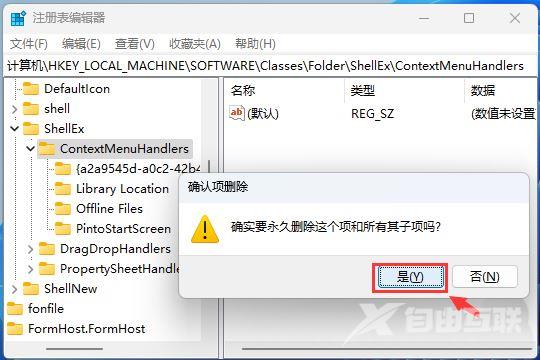Win11右键菜单怎么删除回收站固定到开始选项?桌面右键点击回收站后,右键菜单项会有个固定到开始,有的小伙伴想将它删除,但是具体应该怎么操作呢?其实很简单,接下来这篇文
Win11右键菜单怎么删除回收站固定到开始选项?桌面右键点击回收站后,右键菜单项会有个固定到开始,有的小伙伴想将它删除,但是具体应该怎么操作呢?其实很简单,接下来这篇文章就给大家分一下删除方法吧。
设置方法
1、按【 Win + X 】组合键,或右键点击任务栏上的【Windows开始徽标】,在打开的隐藏菜单项中,选择【运行】。
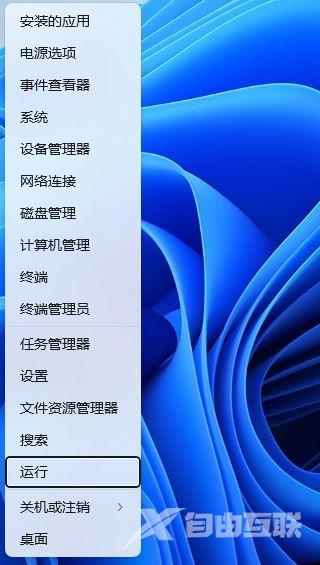
2、运行窗口,输入【regedit】命令,按【确定或回车】。

3、用户账户控制窗口,你要允许此应用对你的设备进行更改吗?点击【是】。
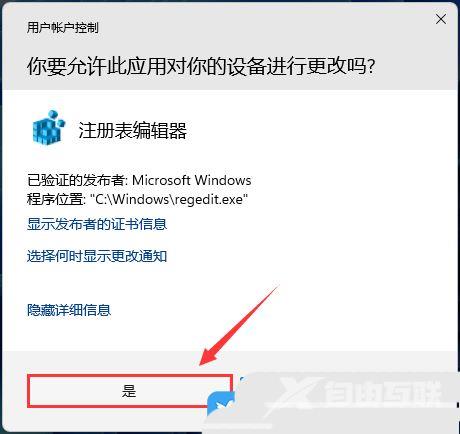
4、注册表编辑器窗口,依次展开到:HKEY_LOCAL_MACHINE\SOFTWARE\Classes\Folder\shellex\ContextMenuHandlers找到【PintoStartScreen】并点击右键,选择【删除】。
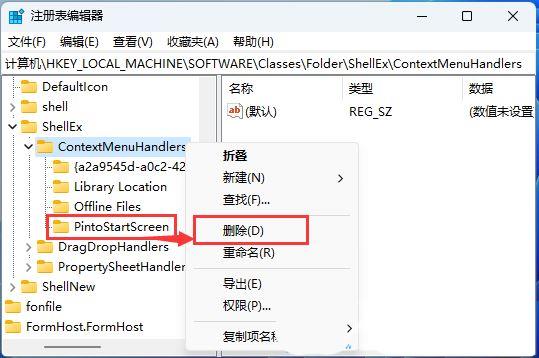
5、确认项删除窗口,点击【是】。